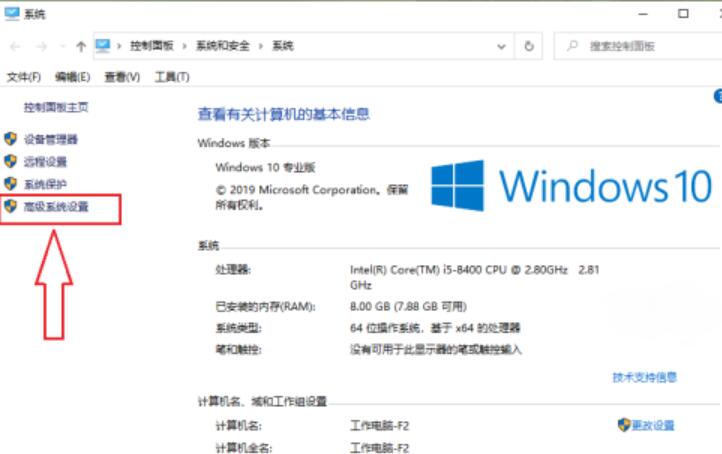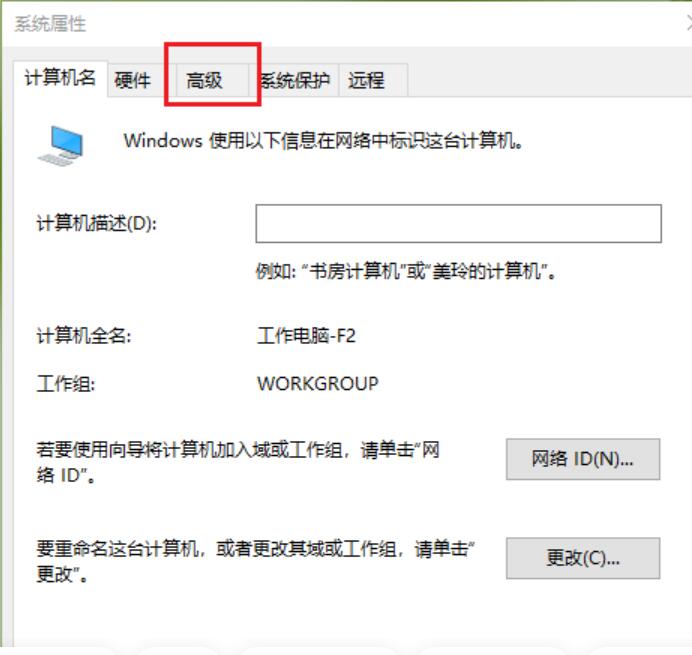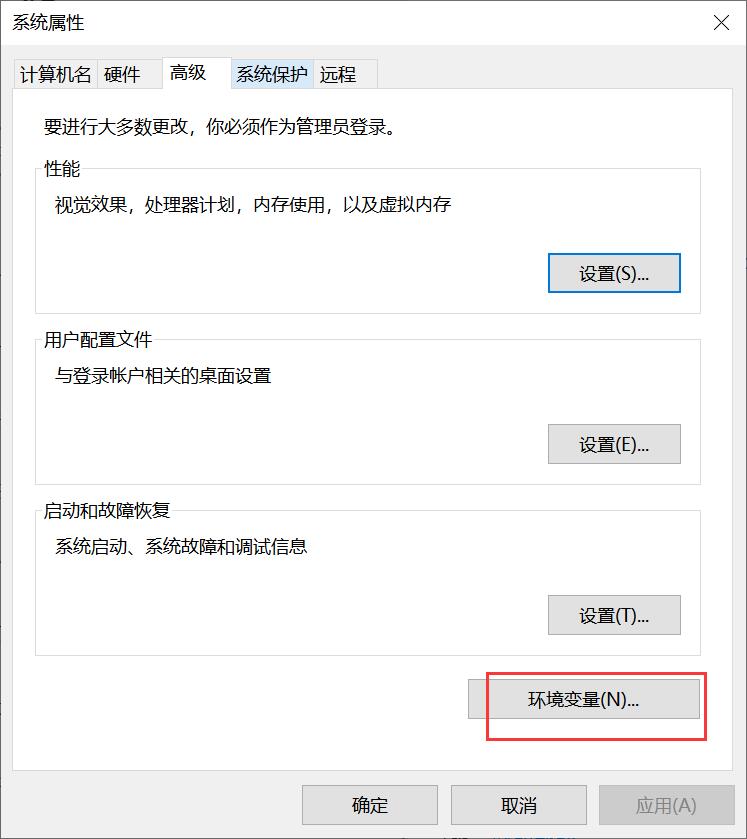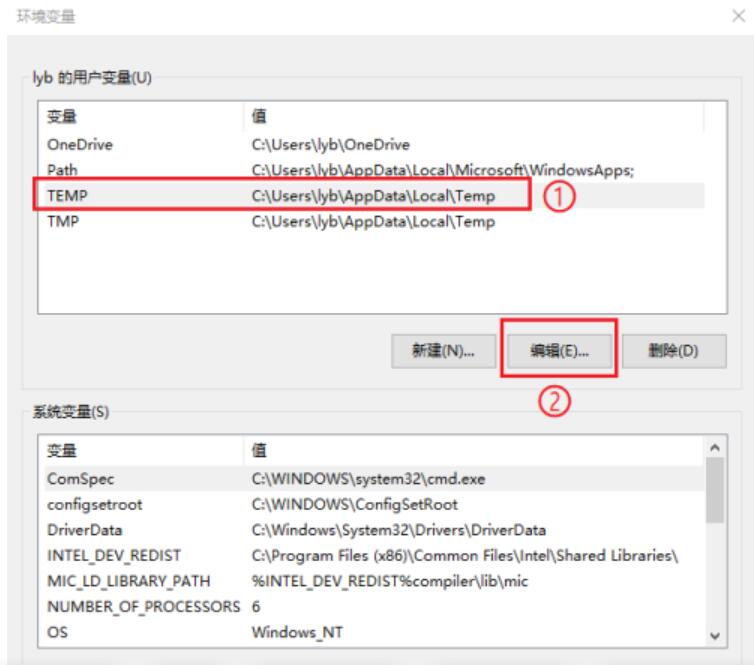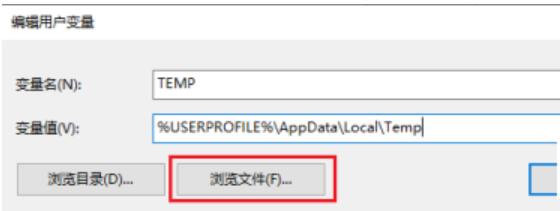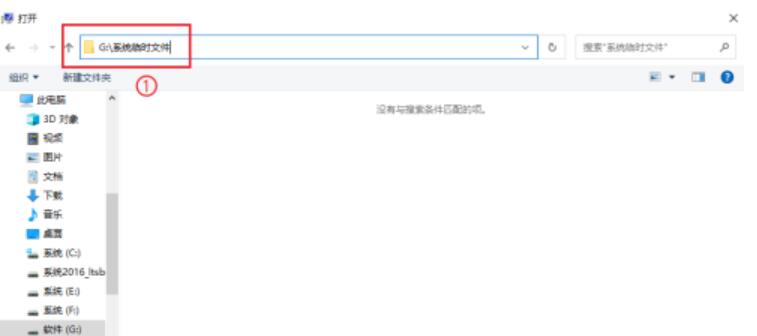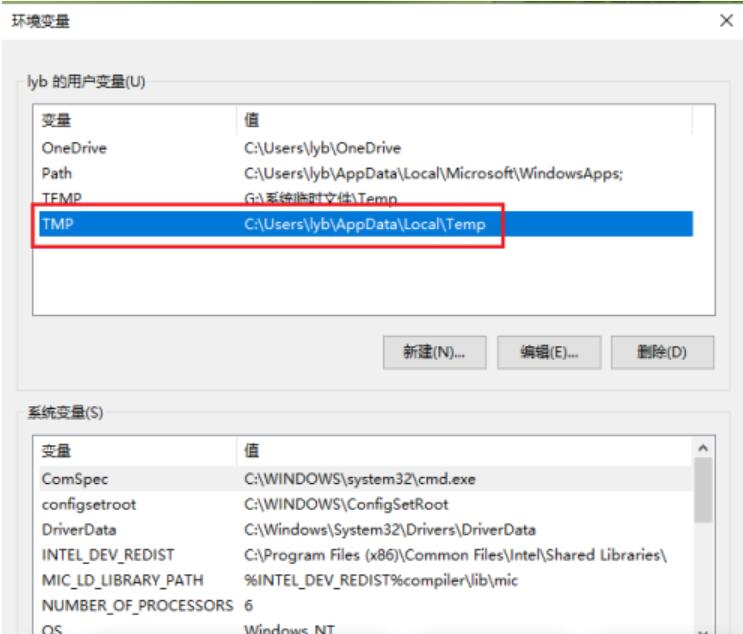win10怎么改临时文件夹位置?Win10修改临时文件夹路径方法
我们在使用电脑的时候一些临时的文件都是存储在系统盘C盘中,要是用户们的c盘存放太多文件的话就会导致电脑卡顿,那么win10怎么改临时文件夹位置?用户们可以直接的点击此电脑下的属性,然后选择高级系统设置选项来进行设置就可以了。下面就让本站来为用户们来仔细的介绍一下Win10修改临时文件夹路径方法吧。
Win10修改临时文件夹路径方法
1、右击【此电脑】图标,右键,在打开的菜单中,选择【属性】选项。
2、如图,在打开的系统页面,点击左上方的【高级系统设置】选项。
3、在弹出的系统属性窗口中,上方切换到【高级】选项下。
4、然后在右下方点击【环境变量】的按钮。
5、在弹出的环境变量窗口中,在用户变量列表中,选中“TEMP”,点击右侧的【编辑】按钮。
6、在弹出的窗口中,点击底部的【浏览文件】按钮。
7、在弹出的窗口中,我们就可以选择想要修改的路径了,以“G:\系统临时文件”为例,选择好之后,点击右下方的【打开】按钮。
8、接着,点击【确定】按钮。
9、接下来,同样的方法,将“TMP”选中后,点击编辑,然后在打开的窗口中,点击浏览文件按钮,将路径也修改为“G:\系统临时文件”。
10、最后,点击【确定】即可完成设置。
相关文章
- Win10桌面不断刷新闪屏无法操作怎么办?
- Win10休眠久了自动关闭程序怎么解决?
- win10蓝屏错误dpc watchdog怎么办?win10蓝屏提示dpc watchdog解决方法
- win10局域网设置在哪里?win10局域网设置位置解析
- win10怎么设置默认输入法为英文输入?
- win10如何重置tcp/ip协议?windows10重置tcp/ip协议栈的方法
- Win10文件夹搜索栏用不了怎么办?Win10文件夹搜索栏用不了问题解析
- Win10输入法图标丢失后怎么找回?Win10输入法图标丢失后找回的方法
- 解决游戏提示需要新应用打开此ms-gamingoverlay的问题
- win10应用商店提示错误代码0x80D02017怎么解决?
- win10如何提升扬声器音质?win10扬声器提升音质操作方法
- Win10怎么设置显示其它地区时钟?Win10设置显示其它地区时钟的方法
- Win10怎么清除设备搜索历史记录?
- win10去快捷方式箭头导致任务栏图标打不开怎么办?
- 电脑不能改microsoft账户登录无法设置人脸怎么办?
- win10输入法图标不见了怎么办?win10输入法图标找回方法